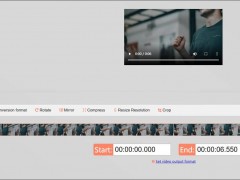生活Vlog、教學視頻、團建視頻、學校視頻作業......隨著短視頻的普及,如今越來越多人開始學習視頻剪輯了。大部分人沒有接觸專業的視頻剪輯前,都會遇到一些基本的剪輯操作需要處理,比如視頻合并,剪輯一個影片合集;比如視頻分割,把長視頻分割成若干個小視頻;比如視頻轉GIF,把視頻轉換為動態圖等。這些都是很常見的操作。今天我挑選其中一個主題來和大家分享:剪輯視頻分割怎么用?下面大家就跟著小編用迅捷視頻轉換器來解答問題吧,感興趣的大家繼續往下看。
廣告變聲器有沒有比較好用的,推薦一個吧?
×
01.添加文件
我分享的迅捷視頻轉換器它有步驟提示的,步驟分別是添加文件、編輯分割、開始分割,雖然步驟劃分得很細,但也不用嫌棄它啰嗦,因為步驟越詳細我們越能看得懂。首先,我們獲取工具到電腦,進入運行狀態,選擇眾多功能中的【視頻分割】,在功能欄中,完成添加文件的步驟。
廣告
可御可甜 有顏有料 懲罰整蠱任你選 >>進入直播間與主播親密互動
×
02.編輯分割
文件添加完畢后,我們能看到主界面有方空白地方有一個列表顯示,正是我們添加進來的文件,在它的尾部有【編輯分割】功能,點擊它。隨即能看到一個新窗口出現,在新窗口中可以自主選擇分割的時長范圍、畫面大小,ok之后便會顯示在截取片段列表里。
廣告如何實現右鍵加密文件夾?
×
03.開始分割
退出新窗口剪輯視頻分割怎么用?分割視頻的實用教程,回到主界面,能看到分割列表。此時可以選擇極速分割、閃電模式和原速模式。個人建議選擇閃電模式,它可以提速70%,對視頻質量沒有任何影響。如果想分割后的視頻格式不同與于原版視頻,那可以在【輸出格式】那進行調整,這個工具的視頻格式有十多種。
選擇好后,點擊【全部分割】即可。
廣告
美女秀場 真人直播 >>進入直播間與主播親密互動
×
好了,以上便是視頻分割的詳細教程了,我已經一步一步地帶大家走了個流程啦,相信諸位肯定能學會!如果對視頻合并、視頻配樂、屏幕錄像等功能感興趣,請持續關注我下一期的內容!
免責聲明:本文系轉載自其它媒體,版權歸原作者所有;旨在傳遞信息,不代表本站的觀點、立場和對其真實性負責。如需轉載,請聯系原作者。如果來源標注有誤或侵犯了您的合法權益等其他原因不想在本站發布,來信即刪。